Cum de a crea un Facebook ca popup box în WordPress
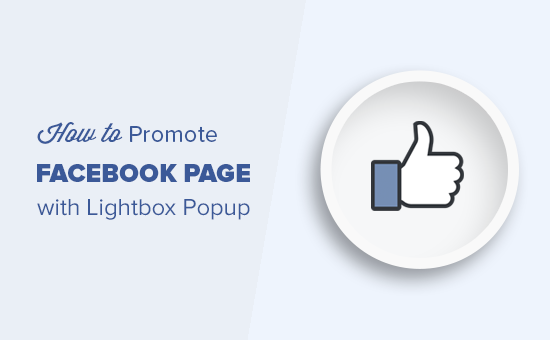
Doriți să vă promovați pagina de Facebook în WordPress cu un popup? Mesajele pop-up de la Lightbox funcționează foarte bine pentru a converti vizitatorii în abonați și funcționează chiar mai bine atunci când promovează pagina Facebook. În acest articol, vă vom arăta cum să vă promovați în mod eficient pagina de Facebook în WordPress cu un popup lightbox fără a vă deranja utilizatorii.
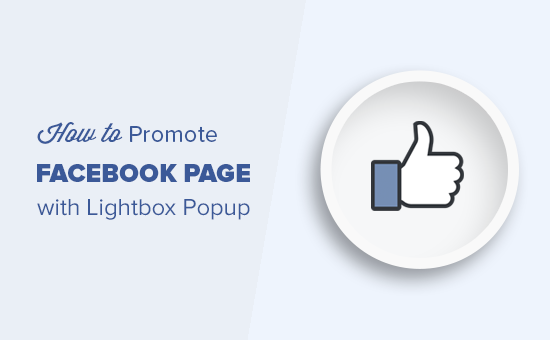
De ce să folosiți o pagină de tip popup din Facebook în WordPress?
Mesajele cu ferestre de tip pop-up sunt frecvent utilizate pentru crearea de liste de e-mailuri și generarea de plumb. Ei convertesc foarte bine și de aceea îi vedeți peste tot.
Cu toate acestea, ele nu se limitează la construirea listei de e-mailuri. Puteți afișa fotografii într-un pop-up cu lightbox, puteți oferi upgrade-uri de conținut, puteți afișa un popup al formularului de contact și multe altele.
În timp ce puteți adăuga cu ușurință caseta de tip Facebook în bara laterală, este mai puțin vizibilă, astfel nu vă obține rezultate bune.
Pe de altă parte, un pop-up cu lightbox este mai vizibil și solicită utilizatorilor să ia măsuri. Acest lucru vă ajută să obțineți mai repede plăceri pentru pagina dvs. de pe Facebook.
Acestea fiind spuse, să vedem cum să adăugăm un popup lightbox pentru a vă promova pagina Facebook în WordPress.
Tutorial video
Abonați-vă la WPBeginnerDacă nu vă place videoclipul sau aveți nevoie de mai multe instrucțiuni, continuați să citiți.
Crearea popup pentru caseta de lumină pentru pagina dvs. Facebook în WordPress
Pentru acest tutorial, vom folosi OptinMonster. Este cel mai bun software de generare a plumbului de pe piață, deoarece vă ajută să transformați abandonarea vizitatorilor site-ului în abonați și adepți.
Primul lucru pe care trebuie să-l faceți este înscrierea pentru un cont OptinMonster. Veți avea nevoie de cel puțin pro planul de a utiliza funcția de panza.
Apoi, trebuie să instalați și să activați pluginul OptinMonster. Pentru mai multe detalii, consultați ghidul nostru pas cu pas despre cum să instalați un plugin WordPress.
Acesta este un plugin pentru conectori care vă ajută să conectați site-ul WordPress la contul dvs. OptinMonster.
La activare, trebuie să faceți clic pe meniul OptinMonster din bara de administrare WordPress pentru a introduce cheia de licență.

Puteți găsi aceste informații din tabloul de bord al contului dvs. pe site-ul OptinMonster.
După introducerea cheii de licență, trebuie să faceți clic pe butonul "Creați o nouă opțiune" din partea de sus.

Aceasta vă va duce la crearea unei noi pagini de campanie pe site-ul OptinMonster.
Acum trebuie să selectați Lighbox ca tip de campanie și Canvas ca șablon de campanie.

OptinMonster vă va introduce acum un nume pentru campania dvs. Acest nume vă va ajuta să identificați campania în tabloul de bord OptinMonster.
După aceea, OptinMonster va lansa interfața de constructor de campanii. Veți vedea o previzualizare în timp real a șablonului de canvas gol în dreapta și opțiunile OM din stânga.

Mai întâi trebuie să adăugați site-ul pe care veți desfășura această campanie.
După aceea, dați clic pe fila "Optin" pentru a începe proiectarea ferestrei pop-up Facebook.

În acest moment, veți avea nevoie de codul de încorporare pentru pagina dvs. Facebook. Puteți obține asta vizitând site-ul Plugin pagină Facebook într-o nouă filă browser.
Va trebui să introduceți adresa URL a paginii dvs. Facebook și să reglați lățimea, înălțimea și alte opțiuni de afișare pentru caseta dvs. similară. Vă recomandăm să utilizați lățimea de 600px și înălțimea de 350px.
Apoi, faceți clic pe butonul Obțineți cod.
Acest lucru va aduce un pop-up în care trebuie să faceți clic pe fila iFrame și să copiați codul.

Acum, reveniți la constructorul OptinMonster și inserați codul în caseta "Canvas custom HTML".

Veți putea vedea imediat previzualizarea căsuței dvs. Facebook.
Apoi, dați clic pe butonul Salvare din partea de sus pentru a stoca modificările și apoi faceți clic pe butonul de publicare pentru a continua.

Aceasta vă va duce la pagina de setări pentru publicarea opțiunii. Comutați butonul Stare pentru a trăi pentru a face acest optin disponibil pentru site-ul dvs. Web.

Mesajul dvs. popup pentru caseta de pe Facebook este acum gata să fie afișat pe site-ul dvs. WordPress.
Afișează Facebook Facebook Lightbox Popup în WordPress
Reveniți la zona de administrare WordPress a site-ului dvs. Web și faceți clic pe fila OptinMonster. Acum veți vedea optinul dvs. nou creat acolo. Dacă nu îl vedeți, faceți clic pe butonul "Refresh Optins".

Faceți clic pe linkul "Editați setările de ieșire" de mai jos optin pentru a continua.
În ecranul următor, asigurați-vă că caseta de lângă opțiunea "Activează optin pe site?" este verificată opțiunea.

Nu uitați să faceți clic pe butonul de salvare a setărilor.
OptinMonster vă permite, de asemenea, să afișați selectiv un popup pe diferite pagini, postări, categorii sau etichete. De asemenea, puteți să le arătați sau să le ascundeți de utilizatorii conectați.
Odată ce ați terminat, puteți vizita site-ul dvs. Web pentru a vedea pagina dvs. Facebook afișată într-un pop-up cu ușurință.

Sperăm că acest articol v-a ajutat să învățați cum să vă promovați pagina de Facebook în WordPress cu un popup lightbox. De asemenea, este posibil să doriți să vedeți lista noastră de pluginuri WordPress care vă vor ajuta rapid să obțineți mai mult trafic.
Dacă v-ați plăcut acest articol, vă rugăm să vă abonați la tutorialele video YouTube pentru canalul YouTube pentru WordPress. Ne puteți găsi pe Twitter și pe Facebook.


